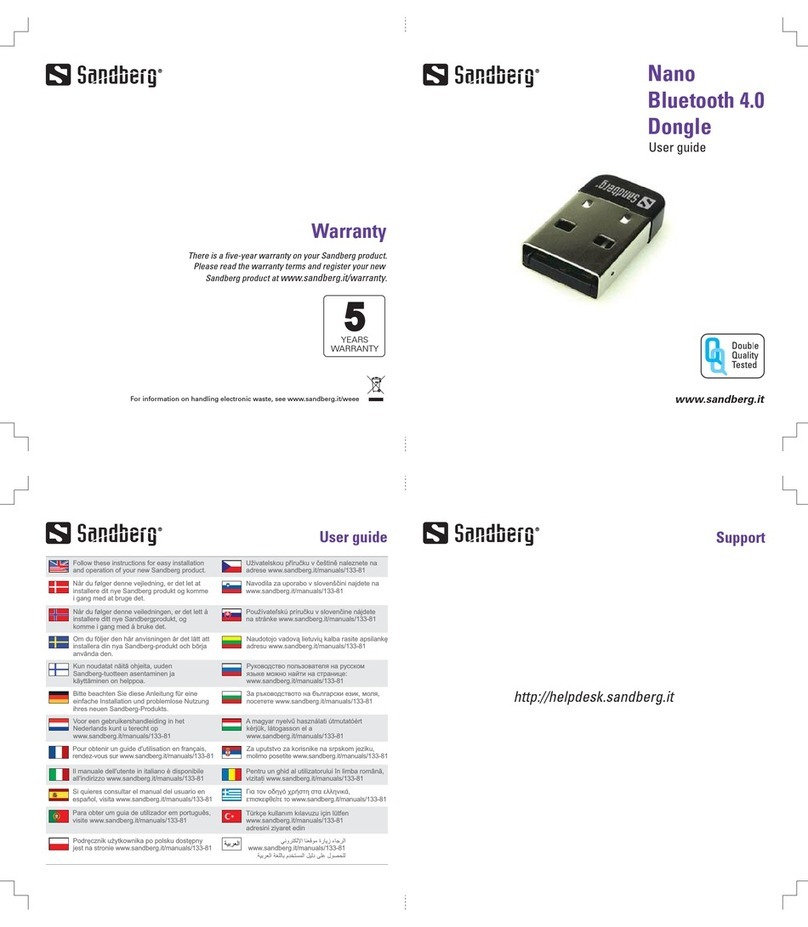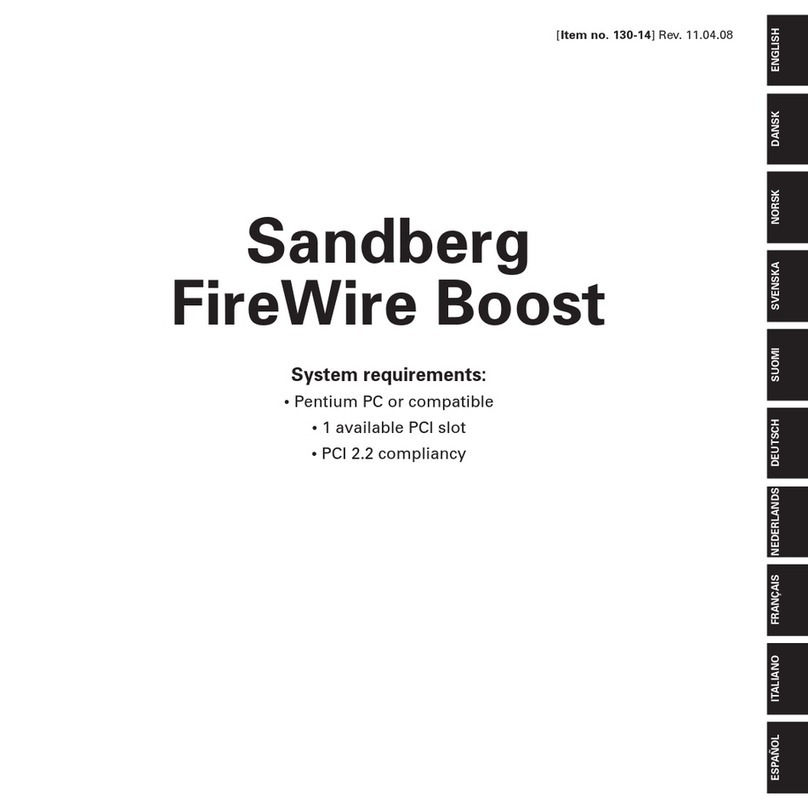ENGLISH
2
1 Introduction
The Sandberg Mini DVB-T Dongle (referred to
as “the adapter”) upgrades your computer to
make it a real entertainment centre. With the
small adapter in your USB port, you can receive
digital TV as well as DAB and FM radio. The
whole thing is controlled easily by the software
provided, which makes it possible to record and
pause programmes, look at programme listings,
take snapshots, read teletext and much more.
An adapter for connecting an alternative aerial
is included.
2 Installation
NOTE: Do not connect the adapter yet.
2.1 Software installation
1. Insert the enclosed CD in your CD drive. The
CD should start automatically.
2. Click “Application installation”.
3. Select your desired installation language and
click “Next”. (If you select a language other
than English, the following strings will be
translated into the selected language.)
4. Click “Next”, then “Yes”.
5. Enter your name in the “User name” field,
the company name in the “Company name”
field and the serial number in the “Serial
number” field. You will find the serial number
on the CD case.
6. Click “Next", and “Next" again.
7. Click “Finish”.
2.2 Driver and hardware installation
1. Insert the enclosed CD in your CD drive. The
CD should start automatically.
2. Click “Driver installation”.
3. Select your desired installation language and
click “Next”. (If you select a language other
than English the following strings will be
translated into the selected language.)
4. Click “Next”, “Next”, “Install”.
5. Click “Finish”.
6. Insert the adapter into an available USB port.
It will install automatically and is now ready
for use.
3 Adapter setup
3.1 Connecting the aerial
The aerial provided can be connected directly
to the adapter. If a different aerial is used, the
adapter provided must be used.
3.2 Aerial location
The aerial provided should be positioned with
space around it, preferably close to windows
and fairly high up.
If reception is very poor, check the reception
conditions for where you live with your local
digital TV provider. Not everywhere has good
enough reception for an indoor aerial to work
well.
4 Introduction to Presto! PVR
In section 2.1, you installed the program supplied,
Presto! PVR, which is used for playback of TV
and radio, recordings, programme listings, etc.
The program can be opened through a shortcut
on your desktop, in your notification area or in
your Start menu under NewSoft.
Configuration and use of the program are
described below.